Win11 22H2更新失败错误代码0x8007001F解决方法
微软刚刚为Win11推送了年度大版本22H2的正式版更新,版本号为22621.521,用户只要在设置中接收并安装更新即可。不过很多用户更新失败了,错误代码是0x8007001F,那么Win11 22H2更新失败错误代码0x8007001F怎么办?
一、为什么会出现错误代码0x8007001F?
0x8007001F错误是Windows用户在更新系统时遇到的最常见的错误之一。造成该错误出现的原因有很多,比如:错误的音频驱动程序、损坏的系统文件、兼容性问题,或者是Windows更新故障。
解决方法:
方法一:关闭杀毒软件
杀毒软件虽然可以有效防护计算机的安全,但是第三方的杀毒软件可能偶尔会因为潜在的危险因素而阻止Windows的正常更新,从而导致0x8007001F错误的出现。解决方法是关闭第三方杀毒软件,具体操作步骤如下:
1、运行计算机,点击左下角【开始】按钮,并找到【设置】(小齿轮图标)。

2、接下来在设置界面里,选择【更新和安全】选项并进入。之后,将功能栏切换至【Windows安全中心】,并点击右侧的【打开Windows安全中心】按钮。

3、之后进入到【病毒和威胁防护】界面。

如果您尚未安装第三方的防病毒程序,可以将Windows Defender关闭/禁用;如果您安装了第三方防病毒程序,找到【打开应用】选项,接着禁用第三方防病毒软件的安全防护功能或者是关闭软件。若您的第三方防病毒软件是开机自启程序,可以在任务管理器中的【启动】标签栏将其禁用,之后重启计算机,重新进行Windows更新,查看问题是否已解决。

方法二:卸载音频驱动程序
当音频驱动程序未及时更新或出现错误时,很可能会出现0x8007001F错误,解决方法是卸载当前的音频驱动程序,重新获取最新的音频驱动,具体操作步骤如下:
1、运行计算机,点击【搜索】按钮查找【设备管理器】程序并打开。

2、在【声音、视频和游戏控制器】选项下,鼠标右键选中需要卸载的音频设备,并选择【卸载设备】选项。

3、接下来,在弹出的卸载设备窗口中,勾选【删除此设备的驱动程序软件】,并按下【卸载】按钮即可。之后,您需要查找并获取最新的音频设备驱动程序,只需访问您主板或声卡制造商的官方网站下载最新版本即可。

方法三、运行SFC和DISM工具
SFC(系统文件检查器)和DISM(部署映像服务和管理)工具,是Windows系统内置的实用程序,它们能够扫描扫描系统文件错误并自动修复它们。下面是详细的使用方法:
1、在左下角搜索框内搜索【cmd】,并选择【以管理员身份运行】打开命令提示符工具。

2、在打开的命令提示符窗口里,输入命令【SFC /scannow】并按下【Enter】键。接下来系统文件检查器会进行系统扫描,并修复有问题的系统文件。修复完成后,如若问题未解决请继续接下来的步骤。

3、在打开的命令提示符窗口中输入命令【Dism /Online /Cleanup-Image /RestoreHealth】并按下【Enter】键以执行命令修复损坏的系统映像文件。待命令执行完成之后,重启计算机并查看当前问题是否已解决。
方法四: 下载Win11 22H2 ISO镜像重新安装。
以上就是小编为大家带来的Win11 22H2更新失败错误代码0x8007001F解决方法,希望对大家有所帮助,更多相关内容请继续关注脚本之家。
推荐阅读:
Win11 22H2 22621.521正式版已发布(附完整更新日志+ISO镜像官方下载)
Win11 Insider Preview Build 预览版25206.1000发布(附 ISO镜像下载)
Windows 11首次重大更新!如何快速升级Win11 22H2?(附四种升级方法)
相关文章
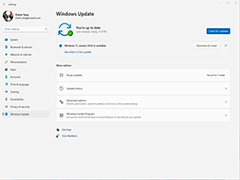
Win11 22H2 2022怎么更新? 获得Win1122H22022版本升级技巧
Win11 22H2 2022怎么更新?今天win11 2022版本已经更新,想要体验这个版本,该怎么操作呢?下面我们就来看看获得Win1122H22022版本升级技巧2022-09-21
微软发布Windows 11今年最大更新22H2 可以跑安卓App了(附 ISO 镜像官方
Windows 11 2022更新今天可用于触发手动检查更新的合格设备,当然用户也可以选择到官网通过下载镜像、使用安装助手和安装媒介制作工具来完成升级,详细请看下文介绍2022-09-21 微软将于9月20日推送Windows 11 22H2,也就是明天,下文为大家带来了详细的更新介绍,需要的朋友一起看看吧2022-09-20
微软将于9月20日推送Windows 11 22H2,也就是明天,下文为大家带来了详细的更新介绍,需要的朋友一起看看吧2022-09-20
Win11 22H2 22621.521正式版已发布(附完整更新日志+ISO镜像官方下载)
微软已正式向Win11用户发布了最新的22H2更新,补丁号为22621.521,此次更新不仅能够让用户更轻松、更安全地使用电脑,并且为用户提供一组新的辅助功能,感兴趣的用户就一起2022-09-19
戴尔笔记本意外曝光Win11 22H2 Build 22621.521候选版本曝光
国外论坛 Thurott 上的网友 @WILL 近期购买了一台戴尔笔记本,不过令他感到惊讶的是该笔记本出现了全新的启动画面,最后发现该机内置系统为 Windows 11 22H2 Build 22621.52022-09-17 微软Win11 22H2 LTSC 曝光,可能很快就会发布该版本系统,下文小编就为大家带来了详细的介绍,感兴趣的朋友一起看看吧2022-09-15
微软Win11 22H2 LTSC 曝光,可能很快就会发布该版本系统,下文小编就为大家带来了详细的介绍,感兴趣的朋友一起看看吧2022-09-15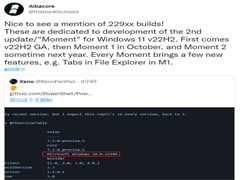
Win11 22H2 Moment更新(Build 22940)曝光或将带来标签页文件资源管理器
据 Windows 爆料者 Albacore 发现的信息,在 PowerShell 的开源文件中,出现了 Build 22940 的身影,预计就是下下一个大版本 Windows 11 22H2 Moment 更新的版本号,详细介2022-09-05
消息称微软 Win11 22H2 RTM 正式版定为 Build 22621.382
今天,来自德国媒体 Deskmodder 的一份新报告称,最近的版本 22621.382 (KB5016632) 将成为 Windows 11 22H2 普遍可用版本 (GA)。下文就为大家带来了详细介绍,感兴趣2022-08-25
Win11 22H2 Build 22621.457更新补丁KB5016695推送(附完整更新内容)
今天微软面向 Release 预览通道发布了 Windows 11 版本 22H2 Build 22621.457 (KB5016695) 更新,感兴趣的朋友一起看看吧2022-08-24
Win11 22H2正式版发布名称将是“Windows 11 2022 更新”
Windows 11 下一个功能更新在内部被称为“版本 22H2”和“太阳谷 2 / SV2”,下文为大家带来了详细的介绍,感兴趣的朋友一起看看吧2022-08-23



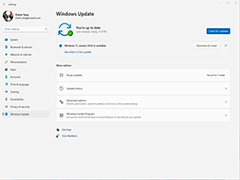





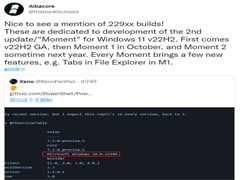



最新评论